
Spor endringer i Pages på Mac
Du kan spore endringer i brødtekst og tekst i tekstruter, figurer og fotnoter (inkludert dokument- og inndelingssluttnoter). Når sporing er slått på, vises endret tekst vises i en annen farge enn den øvrige teksten, og endringsstreker vises i margen.
Hvis du vil gjennomgå, godkjenne og forkaste endringer, kan du bruke gjennomgangsverktøylinjen og Kommentarer og endringer-sidepanelet.

Merk: Hvis dokumentet er delt på iCloud, og du slår på sporing av endringer, kan dokumentet bare redigeres av personer som bruker Pages på en Mac, en iOS-enhet eller en iPadOS-enhet. Personer som ikke har Pages-appen, og som bruker Pages for iCloud til å samarbeide, kan kun vise dokumentet.
Slå spor endringer av eller på
Gjør ett av følgende:
Slå på sporing: Velg Rediger > Spor endringer (i Rediger-menyen øverst i skjermbildet). Hvis gjennomgangsverktøylinjen vises over dokumentet, kan du også klikke på Spor endringer i verktøylinjen.
Slå av sporing: Klikk på
 , og velg deretter Slå av sporing. Du må enten godkjenne eller forkaste alle endringer før du kan slå sporingen av.
, og velg deretter Slå av sporing. Du må enten godkjenne eller forkaste alle endringer før du kan slå sporingen av.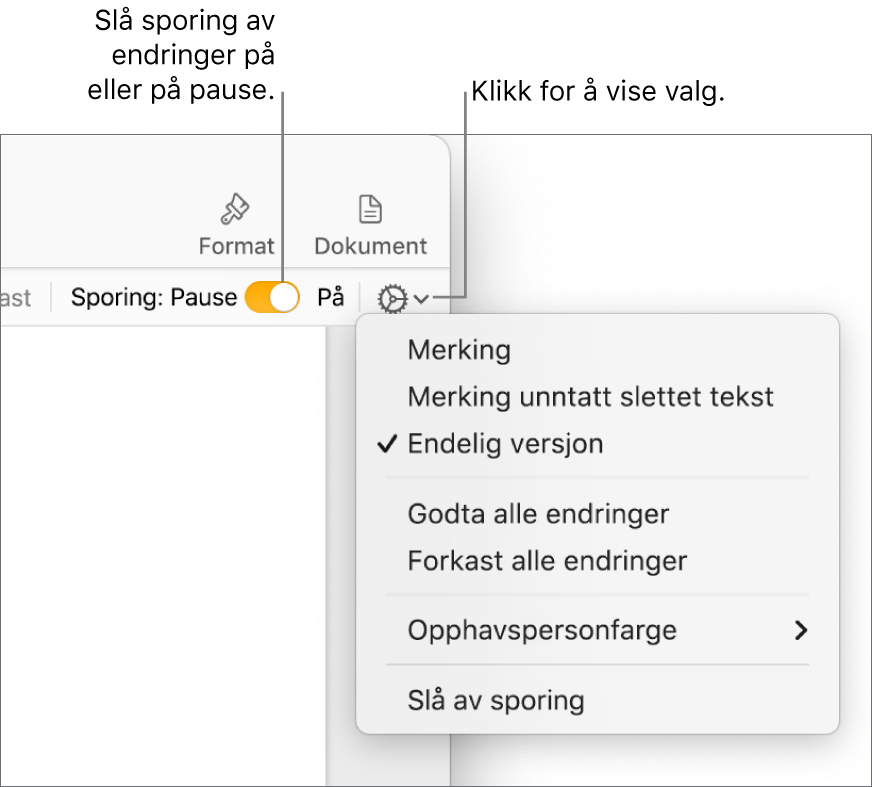
Stopp sporing midlertidig: Flytt skyvekontrollen i gjennomgangsverktøylinjen til Pause. Endringer som utføres når sporingen er midlertidig stoppet, vises ikke i merkingen.
Vis eller skjul sporede endringer i dokumentet
I gjennomgangsverktøylinjen klikker du på
 .
.Velg et alternativ:
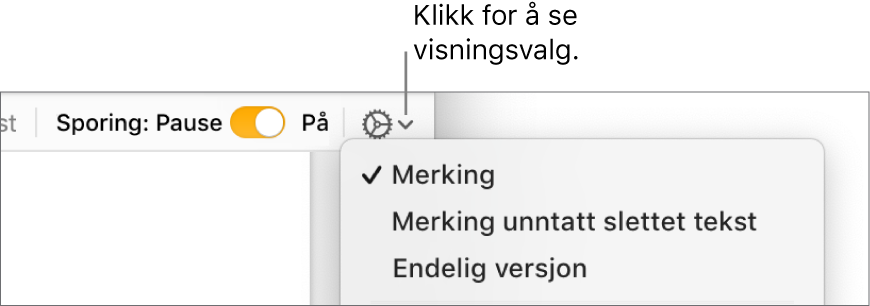
Merking: Viser slettet tekst med gjennomstreking og ny tekst i en annen farge enn den øvrige teksten.
Merking unntatt slettet tekst: Viser kun ny tekst i en annen farge enn den øvrige teksten. Slettet tekst er skjult.
Endelig versjon: Viser tekst uten merking, og slettet tekst er skjult. Pages fortsetter å spore endringer, så hvis du bytter til en annen visning, kan du se dem.
Godta eller forkast endringer
Hvis du vil forsikre deg om at alle endringer er synlige, klikker du på
 i gjennomgangsverktøylinjen, og deretter setter du visningen for sporing av endringer til Merking.
i gjennomgangsverktøylinjen, og deretter setter du visningen for sporing av endringer til Merking.Gjør ett av følgende:
For en bestemt endring: Hold pekeren over den merkede teksten, og klikk på Godta eller Forkast.
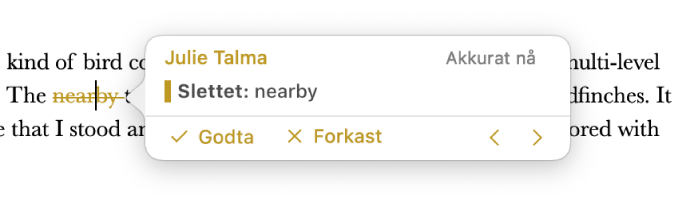
Du kan godta eller avvise en endring i Kommentarer og endringer-sidepanelet.
For alle endringer i et tekstområde: Marker teksten, og klikk på Godta eller Forkast i gjennomgangsverktøylinjen. Alle sporede endringer i tekstområdet godtas eller forkastes samtidig.
For all tekst i dokumentet: Klikk på
 i gjennomgangsverktøylinjen, og velg Godta alle endringer eller Forkast alle endringer.
i gjennomgangsverktøylinjen, og velg Godta alle endringer eller Forkast alle endringer.Hvis du forkaster alle endringene, går teksten tilbake til den tilstanden den var i før du startet sporingen.
Gjennomgå endringer i Kommentarer og endringer-sidepanelet
Du kan gjennomgå og redigere kommentarer i Kommentarer og endringer-sidepanelet til venstre i Pages-vinduet.
Hvis du vil åpne Kommentarer og endringer-sidepanelet, klikker du på
 i verktøylinjen og velger Vis Kommentarer og endringer-panelet. Klikk knappen på nytt for å lukke sidepanelet.
i verktøylinjen og velger Vis Kommentarer og endringer-panelet. Klikk knappen på nytt for å lukke sidepanelet.Hvis du vil endre det som vises i sidepanelet, klikker du på Visningsvalg øverst i sidepanelet for å sortere etter side eller dato, filtrere endringer etter opphavsperson og skjule kommentarer eller endringer.
Hvis du velger Sorter etter dokument fra Visningsvalg-menyen, ruller sidepanelet mens du ruller i dokumentet.
Hvis du filtrerer endringer etter opphavsperson slik at endringene dine ikke er synlige i sidepanelet, og deretter utfører endringer, vises endringene dine i dokumentet men ikke i sidepanelet. Hvis du vil vise endringene i sidepanelet, endrer du filteret slik at det inkluderer endringene dine eller klikker på Vis alle øverst i sidepanelet.
Hvis du vil se en bestemt kommentar eller endring, holder du pekeren over den i dokumentet. Sidepanelet ruller for å vise innholdet, og det vises en linje som knytter endringen til den tilsvarende oppføringen i sidepanelet. Hvis du ikke ser en linje, forsikrer du deg om at ingen objekter i sidepanelet er markert.
For å utvide sidepanelet eller gjøre det smalere, drar du i høyre kant.
For å endre størrelsen på teksten i sidepanelet og i kommentarer velger du Pages > Innstillinger (fra Pages-menyen øverst på skjermen) > Generelt og klikker øverst i vinduet. Klikk på Tekststørrelse-lokalmenyen, og velg deretter en størrelse.
Hvis du sender dokumentet til noen andre og de åpner det i Pages på iPhone eller iPad, åpnes dokumentet i Endelig versjon (med sporing av endringer skjult). Hvis de vil se hva som er lagt til eller slettet, må de trykke på ![]() øverst på skjermen.
øverst på skjermen.